MrDoc安装手册
简易运行
部署指南
Docker 部署 MrDoc(推荐)
Docker 镜像部署
Docker Compose 部署
管理 Docker 容器
Linux 部署 MrDoc
使用 Nginx + uWSGI 部署 MrDoc
一键部署脚本(已停止维护)
宝塔面板「Python 项目管理器1.9」部署
官方 Docker 镜像部署
Windows 部署 MrDoc
使用 Waitress 部署
Windows 部署面板
NAS 部署
极空间 NAS 部署
更新升级说明
系统依赖库说明
原生部署转 Docker 部署
配置指南
配置文件说明
自定义数据库配置
文集生成 PDF 文件的配置
全文搜索配置
Docker 下使用 MySQL 数据库
MySQL 数据库支持 emoji 的配置
使用 Nginx 托管静态文件资源
使用 Nginx 开启 SSL / 设置 HTTPS
使用 Nginx 配置反向代理/绑定域名
Nginx 处理本地视频播放
自定义 uWSGI 配置
数据安全
站点数据备份/站点迁移
专业版数据导出与导入
开源版数据导出与导入
开源版 > 专业版数据迁移
常见问题
提示SQLite3版本错误怎么办?
管理员忘记密码怎么办?
报错:SyntaxError: invalid sysntax
MySQLdb._exceptions.OperationalError: (1366, "Incorrect string value:)
宝塔面板「Python项目管理器」虚拟环境使用问题
查看日志/日志存储位置
Nginx/HTTPS 下登录、发布、上传、修改等POST/PUT请求报403错误
故障排查
开源版与专业版对比
打赏赞助记录
📘 MrDoc 部署服务器配置建议
本站点使用「觅思文档专业版」构建
-
+
首页
部署指南
NAS 部署
极空间 NAS 部署
极空间 NAS 部署
MrDoc觅思文档提供了`amd64`和`arm64`架构的 Docker 镜像,如果你的极空间设备支持 Docker 功能,那么可以在极空间上通过 Docker 部署MrDoc觅思文档。 ## 1、获取 Docker镜像 你可以通过下面两种方式将 ### 1.1 仓库下载镜像 在极空间「Docker」组件里面,切换到「镜像」栏目,选择仓库,在输入框输入「mrdoc」点击搜索图标,在搜索结果里面,选择「zmister/mrdoc」这个镜像 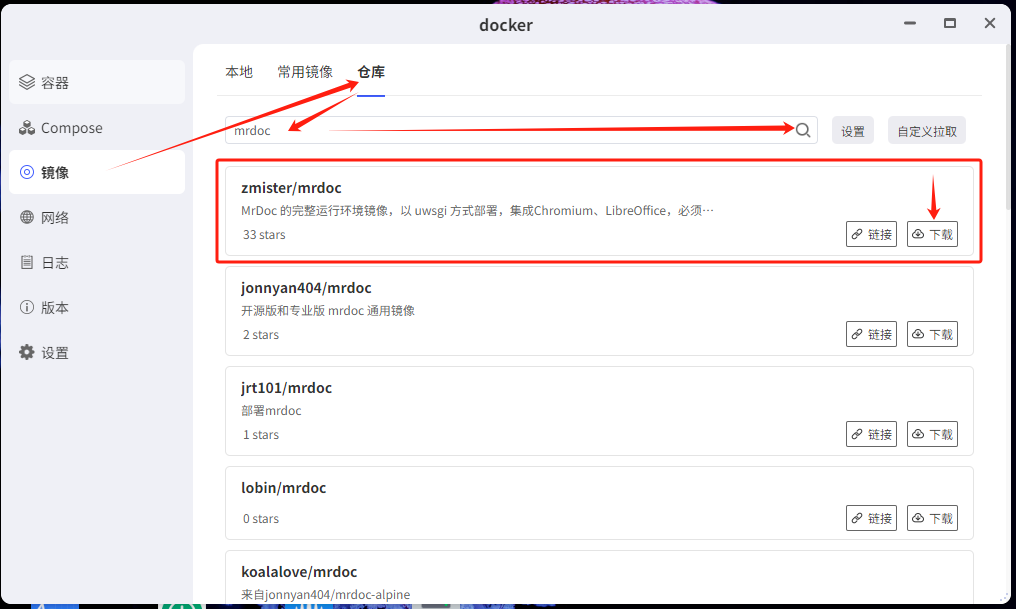 然后选择最新的版本: 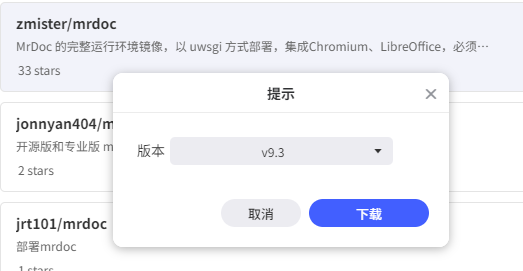 等待下载完成 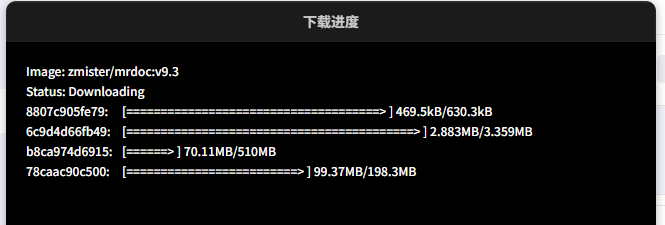 下载完成会显示在Docker 镜像的本地选项卡中 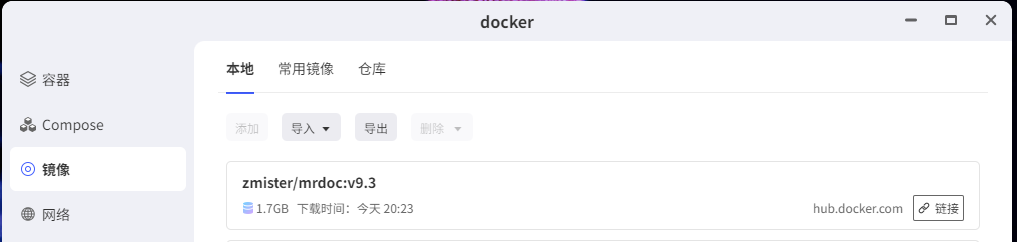 ### 1.2 导入离线镜像 如果你的网络环境连接不上 Docker镜像源,那么还可以下载离线镜像镜像,将其导入到极空间的Docker镜像中。 百度网盘:https://pan.baidu.com/s/1OExl7iEz62YSF4u6aQ0UGA?pwd=fr87 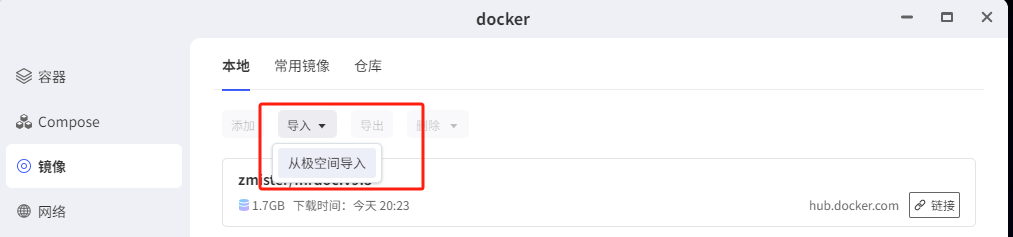 ## 2、获取代码 前往MrDoc的仓库,使用Git或下载「zip」格式的压缩包到本地: 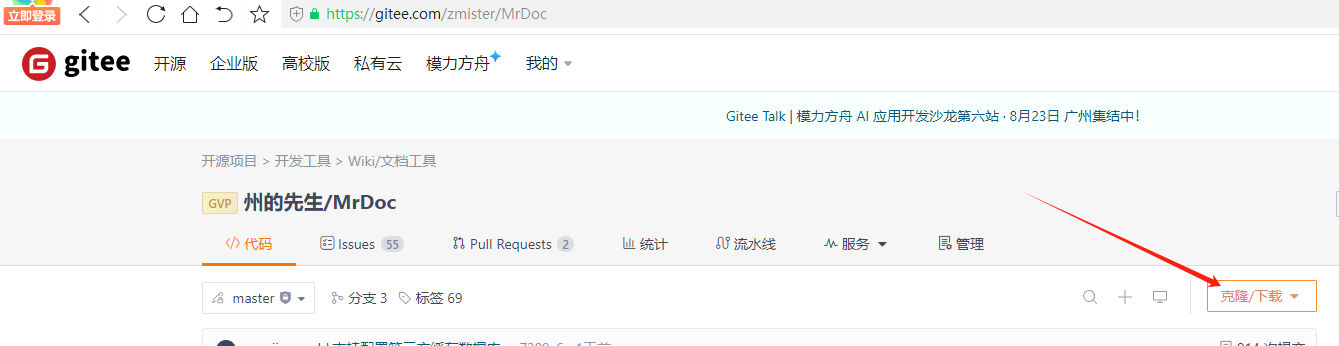 zip压缩包下载后解析到本地。 然后将MrDoc的代码目录上传到极空间内: 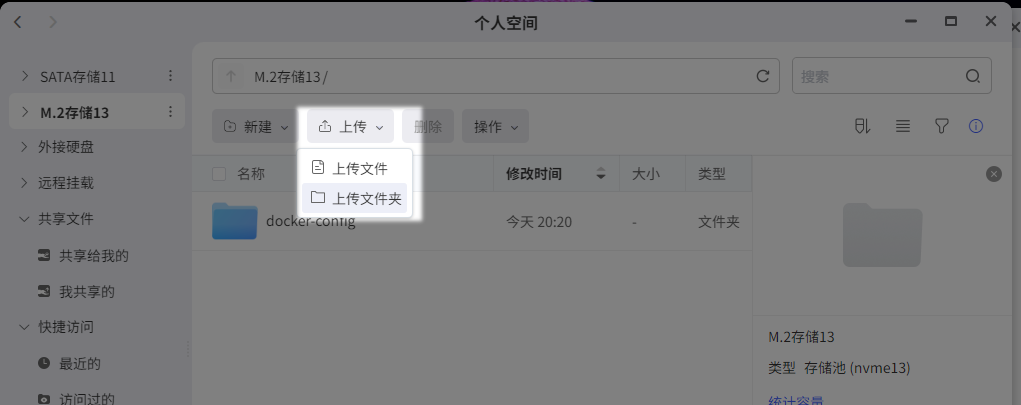 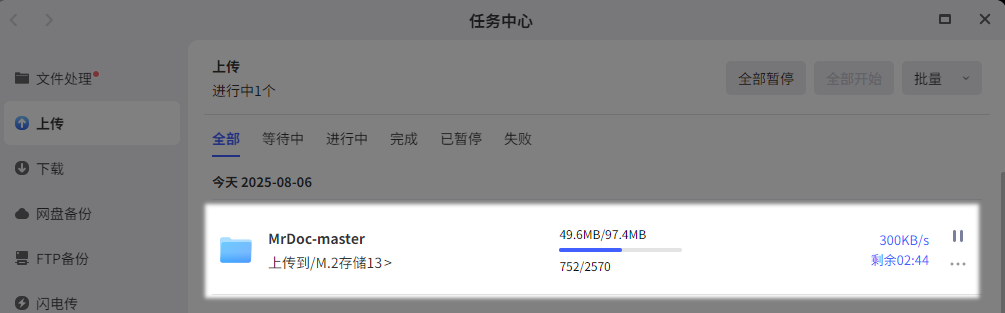 上传完成: 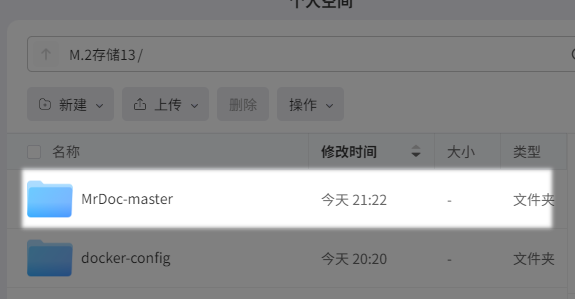 ## 3、创建容器 在极空间 Docker 组件的镜像窗口,选中刚刚下载或导入的「zmister/mrdoc:v9.3」镜像,点击「添加」按钮: 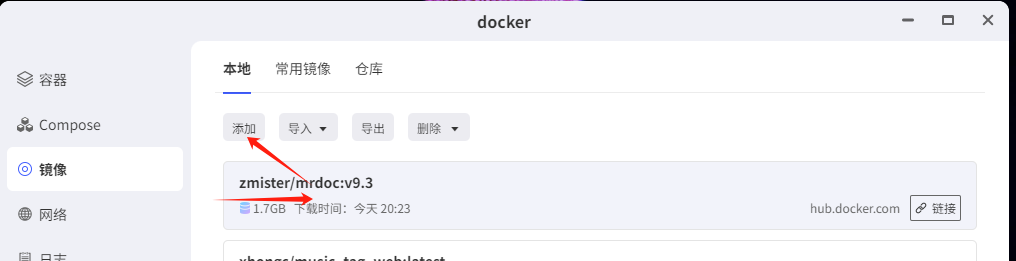 在弹出的创建容器窗口中,切换到「文件夹路径」,点击添加「添加」按钮: 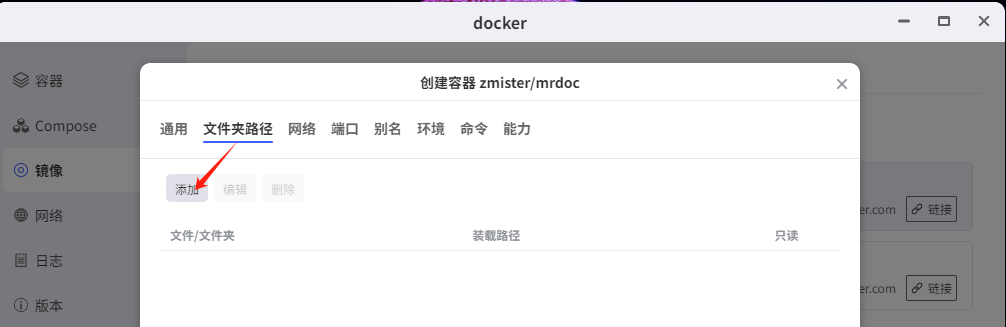 选择刚刚上传到极空间的MrDoc代码目录:  装载路径填入`/app/MrDoc`: 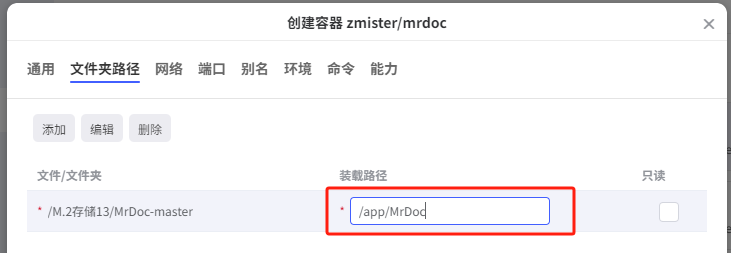 然后在切换到「端口」,根据自己的需求,填入「本地端口」,这边建议使用`10086`端口: 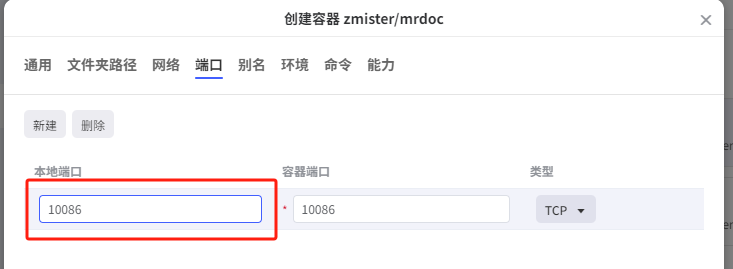 最后点击「应用」,MrDoc容器就创建好了。在「容器」栏目下,可以看到MrDoc容器的运行情况: 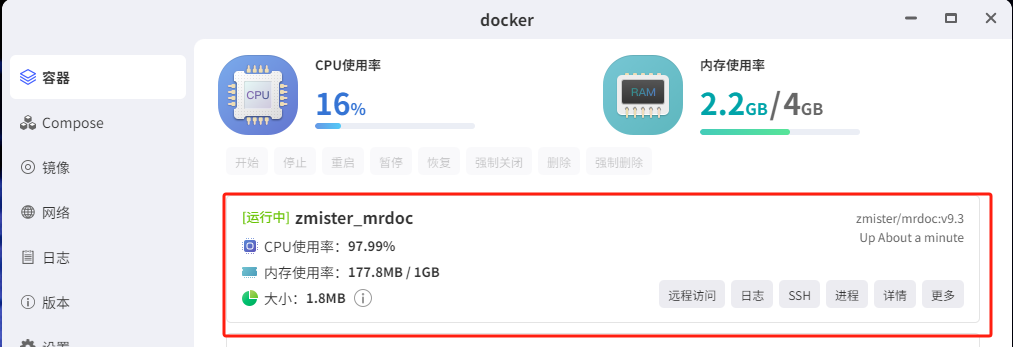 我们现在在浏览器中访问`极空间IP地址:10086`,就可以看到MrDoc觅思文档的界面了: 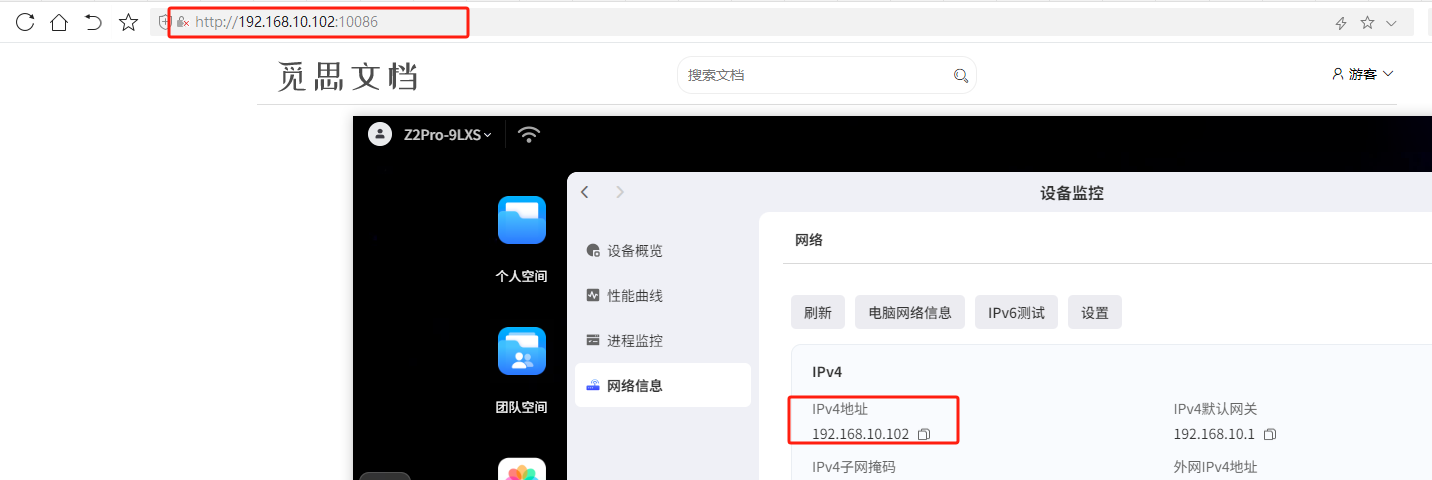 这就说明部署成功了! ## 4、创建管理员 在 Docker「容器」栏目下,点击MrDoc容器的「SSH」,:  命令栏选择「/bin/sh」,点击连接: 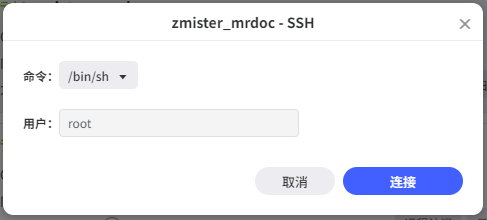 进入到容器的终端命令行界面,输入命令: ``` python manage.py createsuperuser ``` 然后,按提示依次输入用户名、邮箱和密码即可: 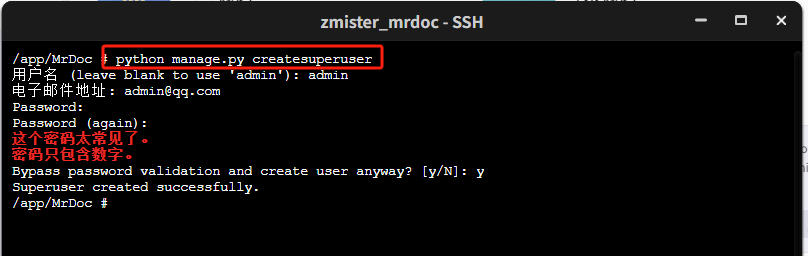 ## 5、数据备份 MrDoc觅思文档默认使用文件型数据库`SQLite`,你只需要将极空间里面MrDoc代码目录里面的`config`目录和`media`目录备份,即可实现数据备份。 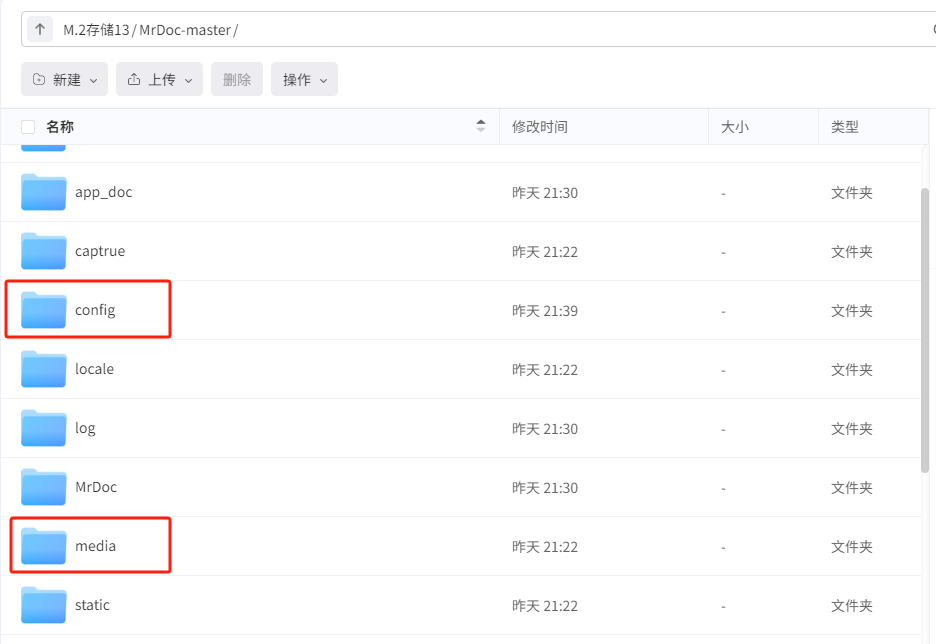 ## 6、更新 如果MrDoc发布了新的版本,你需要先进行数据备份,然后获取最新的代码进行覆盖,接着使用备份的`config`目录和`media`目录覆盖到代码目录里面即可。
州的先生
2025年8月7日 13:31
转发
收藏文档
上一篇
下一篇
手机扫码
复制链接
手机扫一扫转发分享
复制链接
Markdown文件
Word文件
PDF文档
PDF文档(打印)
分享
链接
类型
密码
更新密码
有效期